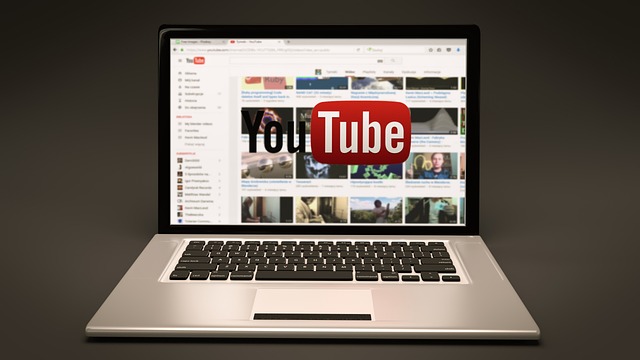Sekarang sudah banyak orang Indonesia yang tertarik untuk mengadakan siaran langsung di aplikasi YouTube. Tahukah Anda bahwa ada beberapa cara live streaming YouTube lewat berbagai macam gawai? Pelajari selengkapnya di sini!
Cara Live Streaming YouTube
Cara memulai siaran langsung di YouTube bisa Anda lakukan dengan mempraktikkan tutorial berikut ini:
1. Live Streaming di Desktop
Melakukan siaran langsung dengan perangkat desktop bisa menjadi opsi penting bagi yang menginginkan cakupan layar lebih luas. Bagaimana cara live streaming YouTube pada perangkat desktop? Ikuti langkah-langkahnya berikut ini:
- Pertama, silakan Anda buka aplikasi YouTube dan cari simbol kamera atau camcorder di sebelah kanan atas layar PC.
- Klik pada simbol kamera itu dan pilihlah menu “Go Live” dan pilih “Webcam”.
- Sekarang, Anda tulis judul siaran dan atur kebijakan privasi pada siaran tersebut.
- Kemudian, klik tombol “More” dan tuliskan deskripsi acara Anda, bersama informasi lain seperti tampilan live chat, promosi, dan ajakan monetisasi.
- Selanjutnya, Anda tutup menu tersebut dengan mengklik tombol “Show Less” dan pilih opsi “Next” untuk memilih thumbnail siaran Anda.
- Terakhir, Anda klik tombol “Go Live” untuk memulai live streaming.
- Saat sudah selesai, Anda hanya perlu mengklik “End Stream”.
Baca Juga: 4 Cara Agar Live Streaming Lancar untuk Streamer Pemula
2. Live Streaming di Perangkat Seluler
Cara live streaming YouTube pada perangkat seluler atau smartphone melibatkan tata cara yang berbeda dengan siaran langsung di PC. Berikut langkah-langkah memulai siaran langsung YouTube menggunakan smartphone:
- Langkah pertama ialah membuka aplikasi YouTube dan login ke akun Anda.
- Cari dan klik opsi “Buat” di bagian bawah layar ponsel Anda, lalu pilih menu “Live Streaming”.
- Pada cara live streaming di YouTube ini, jika Anda baru pertama kali melakukannya, mungkin saja ada waktu jeda selama 24 jam sebelum Anda bisa menyiarkan acara. Jika sudah mendapat izin, Anda bisa mulai melakukan siaran langsung.
- Selanjutnya, masuk ke menu pengaturan acara live stream dan atur siapa yang berhak menonton acara Anda; apakah penonton Anda bersifat umum, pribadi, atau hanya pelanggan saja. Namun, untuk pengguna YouTube usia 13-17 tahun, pengaturan privasi defaultnya akan menjadi “tidak publik”. Jika berusia lebih dari 18 tahun, setelan privasi defaultnya adalah “publik”. Meski begitu, Anda bisa mengubah setting privasi tersebut sesuai yang Anda mau.
- Apabila sudah, silakan klik tombol “Opsi Lainnya” untuk mengatur hal-hal seperti penjadwalan siaran langsung di lain waktu, monetisasi, live chat, pembatasan usia, dan lainnya.
- Jika hendak menampilkan layar ponsel, Anda bisa cari perintah dan klik “Buat Channel”, kemudian ketuk “Bagikan Layar”.
- Selesaikan pengaturan siaran Anda dengan mengklik tombol “Live Streaming” untuk memulai siarannya.
- Jika hendak mengakhiri acara siaran langsung, klik perintah “Selesai”. Arsip live streaming tadi juga akan muncul di channel Anda sehingga Anda bisa melihat ulang siarannya. Namun, apabila Anda tak mau mempertontonkan siaran langsung tadi kepada publik, Anda bisa mengatur privasi arsipan tersebut kapan pun yang Anda mau.
Baca Juga: Cara Upload Video di YouTube via HP dan PC/Laptop, Mudah!
Sudah Paham Cara Live Streaming YouTube di HP?
Jika Anda berniat untuk membuat siaran langsung di aplikasi YouTube, Anda butuh jaringan internet yang cepat dan stabil. Oleh karena itu, pilihlah jasa penyedia internet yang terpercaya untuk mendukung acara Anda, misalnya Internetcepat.id.
Penyedia layanan internet ini sanggup memberikan jaringan kabel fiber dan nirkabel (wireless) bagi Anda yang sering melakukan live streaming di rumah. Selain itu, jasa ini juga siap menyediakan layanan bandwidth-on-demand yang sifatnya tak terbatas (unlimited) demi melancarkan acara YouTube Anda.